- Автор Lauren Nevill [email protected].
- Public 2023-12-16 18:53.
- Акыркы өзгөртүү 2025-01-23 15:21.
Айфондор iOS платформасында иштээрин жана тиркемелер Eppstore аркылуу жүктөлөөрүн бардыгы билишет. Америкалык гаджеттердин айрым ээлери колдонмолор дүкөнүнөн жүктөлгөн Инстаграм англис тилиндеги интерфейске ээ экендигин байкады. Ошентип, iPhone'догу Instagram'дагы англис тилин орус тилине кантип алмаштырса болот?
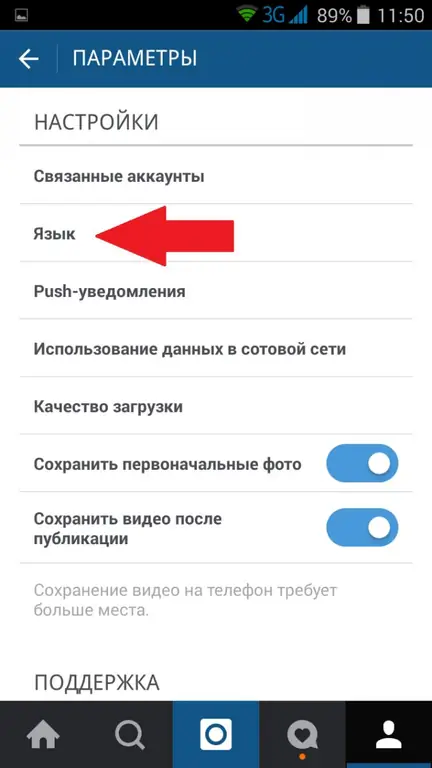
Инстаграмды орнотууда белгилүү бир тилди тандоого мүмкүнчүлүк жок экендигин бардыгы байкады. Бул мобилдик тиркеме менен Интернет версиясына дагы тиешелүү. Браузер тилди жайгашкан жериңизге жараша автоматтык түрдө орнотот. Башкача айтканда, сиз Россияда жашасаңыз, программанын интерфейси демейки боюнча орус тилинде болот. Бирок, орнотууларды өзгөртүп, колдонмону башка тилде колдонууну каалаган колдонуучулар бар. Бул, мисалы, испан тилин активдүү окуп, сөз байлыгын толуктоого аракет кылып жаткандарга тиешелүү. Ошентип, Инстаграмдагы тилди кантип өзгөртүү керек? Макаладан окуңуз. Баса, программанын интерфейси араб тилинде да болушу мүмкүн.
Мобилдик тиркемедеги тилди өзгөртүү
Эгер колдонмо смартфондо мурунтан эле орнотулган болсо, аны жөн гана ишке киргизиңиз. Каттоо эсебиңизге киргенден кийин, дисплейдин жогору жагындагы оң бурчтагы үч тилкеси бар сүрөтчөнү чыкылдатыңыз: бул белги меню дегенди билдирет. Ачылган менюда ылдый жагында тиштүү сөлөкөтүн көрөсүз. Бул орнотуулар. Ал жерде тилдин өзгөрүшү жүрөт. Орнотууларда Тил пунктун чыкылдатып, өзүңүздүн баракчаңызга колдоно турган нерсени тандаңыз. Өзгөртүүлөрдү сактагандан кийин, орнотуулар күчүнө кириши керек жана интерфейс мурунтан эле башкача көрүнөт. Эгер тиркемени кайра киргизгенден кийин деле ошол тил өзгөрбөй калса, анда программа менеджериндеги Instagram кэшин тазалоо керек. Бул телефон орнотуулары аркылуу жүргүзүлөт. Инстаграмды менеджер аркылуу табыңыз, аны чыкылдатыңыз. Бул тиркеме жөнүндө бардык маалыматтар пайда болот: ал түзмөктө канча орун ээлейт, кэш ж.б. Жөн гана "Кэшти тазалоону" чыкылдатып, программаны өчүрүп-күйгүзүңүз. Баары иштеши керек.
IPhone'догу тилди өзгөртүңүз
Тилди орус тилине өткөрүү үчүн төмөнкү жөнөкөй кадамдарды жасоо керек:
- Баштоо үчүн, программага кирип, дисплейдин ылдый жагындагы титулдук сүрөтүңүз менен кичинекей сүрөтчөнү чыкылдатыңыз. "Орнотуулар" пунктун тандашыңыз керек.
- Кошумча параметрлер пайда болот. Орнотууларды чыкылдатыңыз.
- Параметрлерден Тилди тандап, ушул баскычты чыкылдатыңыз.
- Сизге "орусча орусча" керек, аны чыкылдатыңыз.
- Өзгөртүүлөрдү сактоо суралган терезе пайда болот. Жөн гана аракетти ырастоо.
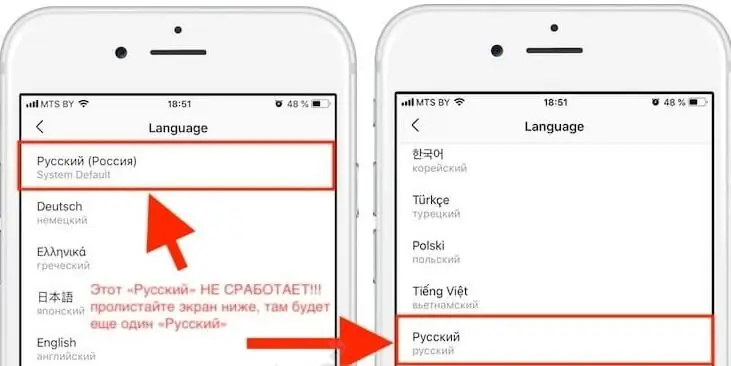
Колдонмо аркылуу тилди "Windows" кылып өзгөртүү
Сегизинчи версиядан жогору Windows колдонуучулары Microsoft дүкөнүнөн жүктөлгөн Instagram тиркемесин компьютерине орното алышат. Ал жердеги тил орнотууларын оңдоо оңой. Ошентип, өзүнчө Windows тиркемесинде Instagramдагы тилди кантип өзгөртүү керек? Алгоритм төмөнкүдөй:
- Экрандын ылдый жагындагы кичинекей адам сүрөтчөсүн чыкылдатыңыз.
- Андан кийин жогору жактагы үч чекитти таптаңыз.
- Пайда болгон өтмөктөн "Тил" баскычын табыңыз.
- Каалаган тилди тандап, бардык өзгөртүүлөрдү сактаңыз.
Корутунду
Көрүнүп тургандай, бир нече секунданын ичинде Инстаграмда тилди өзгөртө аласыз. Бул үчүн эч кандай билимге жана жөндөмгө ээ болуунун кажети жок. Жөн гана ушул көрсөтмөлөрдү аткарыңыз, ийгиликке жетесиз.






